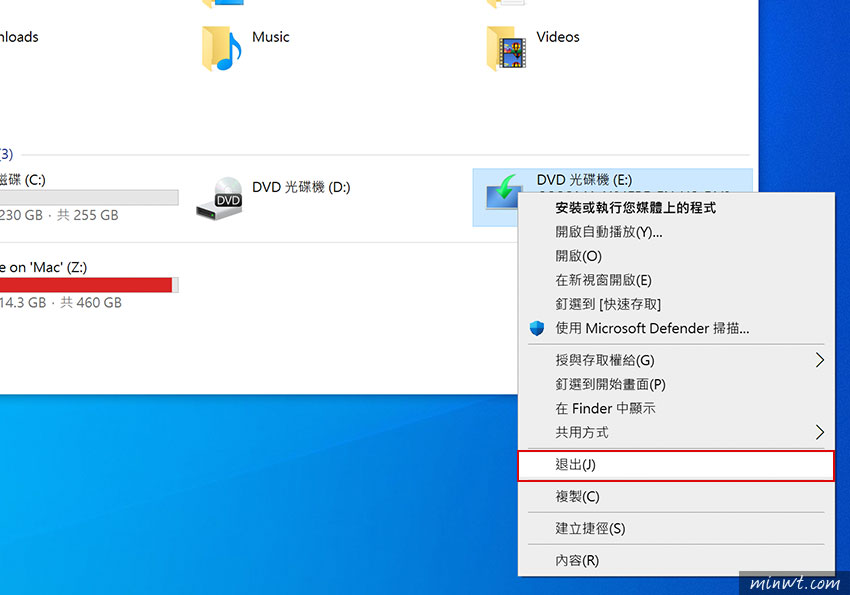這麼好用的功能,到了Windows 10 一樣繼續被延續下來,除了可將ISO檔掛載變成一台虛擬的光碟機,甚至還可以將ISO映像檔燒錄成光碟,因此下回當拿到ISO映像檔的朋友,不妨可試試Windows10內建的虛擬光碟機喔!
Step1
對著ISO映像檔,按滑鼠右鍵,開啟選單後,透過 掛接 可將ISO映像檔變成虛擬光碟,若要把ISO映像檔燒錄成光碟的話,可選擇 燒錄成光碟映像 選項。
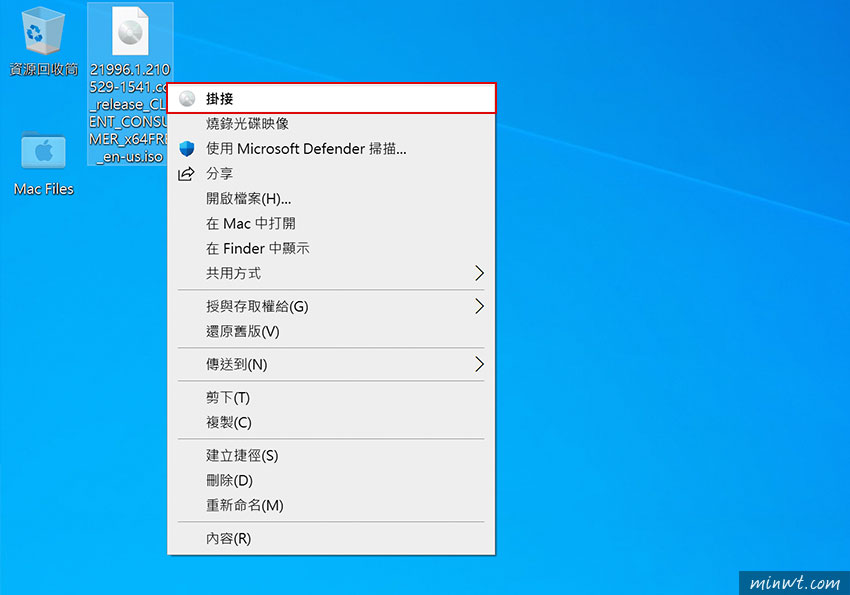
Step2
在掛接完成後,就會在本機中,看到多一台光碟機的圖示,雙響後就可瀏覽裡面的檔案啦!
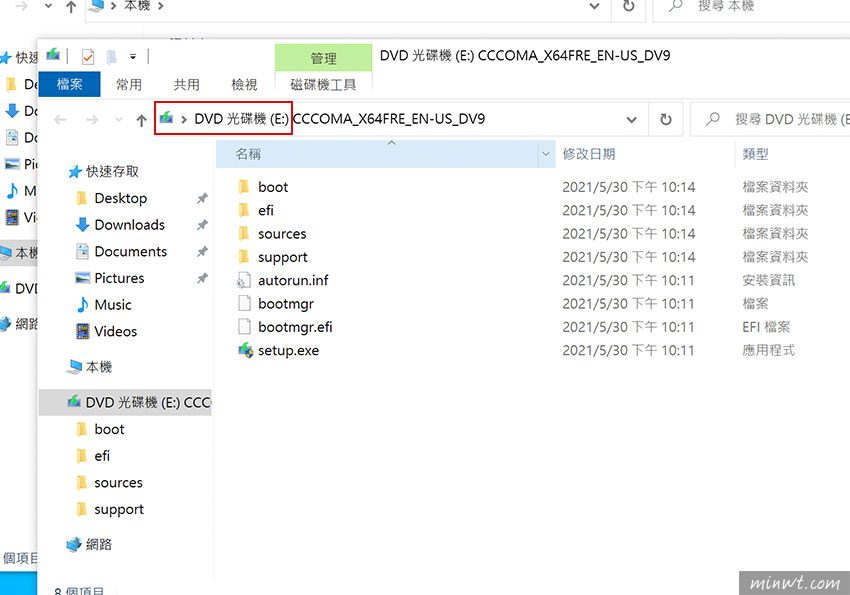
Step3
若要移除掛接的話,對著虛擬光碟機,按滑鼠右鍵,選擇「退出」就可將映像檔給卸除啦!